64位Win10怎么安装MySQL5.6.35
2021-03-28 10:43:42文章来源:金顺软件园热度:0
64位Win10怎么安装MySQL5.6.35?一起来看看吧更多最新IT资讯尽在金顺软件园http://www.jinshun168.com/
1. 下载MySQL Community Server 5.6.35
下载地址http://dev.mysql.com/downloads/mysql/5.6.html
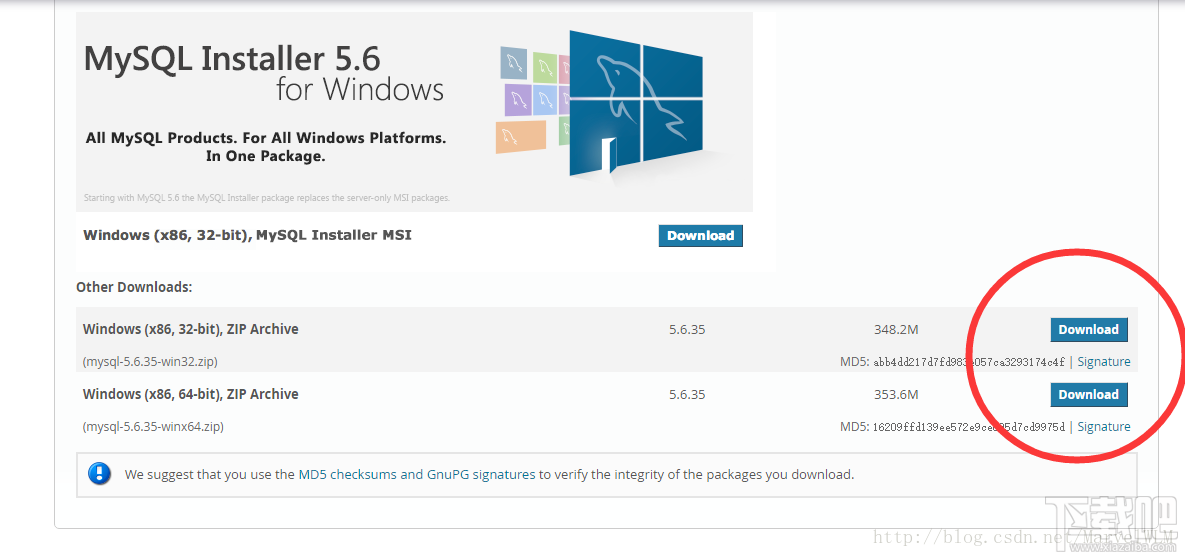
2. 解压MySQL压缩包
将以下载的MySQL压缩包解压到自定义目录下。我放在D:\Program Files\MySQL\
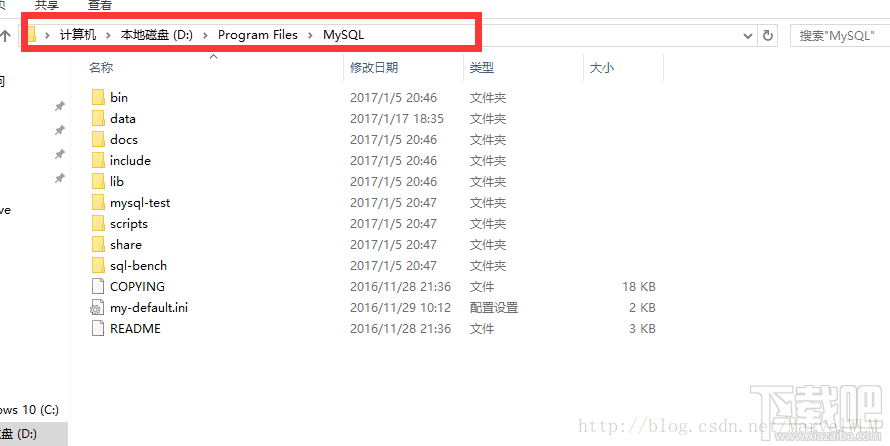
添加环境变量(个人认为只需要添加到用户变量就好,系统变量尽量不要去修改)
变量名:MYSQL_HOME
变量值:D:\Program Files\MySQL
即为mysql的自定义解压目录。
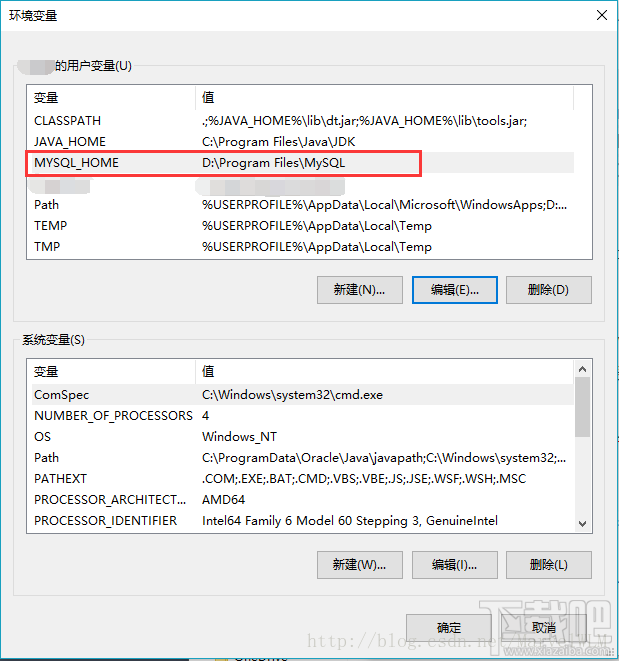
再在Path中添加 %MYSQL_HOME%\bin
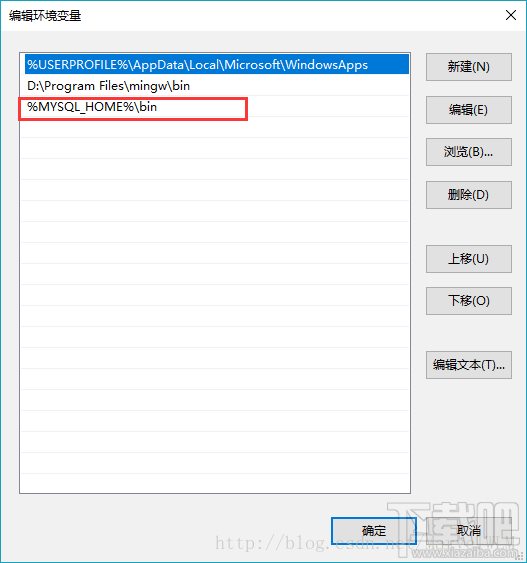
注册windows系统服务
将mysql注册为windows系统服务
操作如下:
1)鼠标右键开始菜单选择”命令提示符(管理员)”
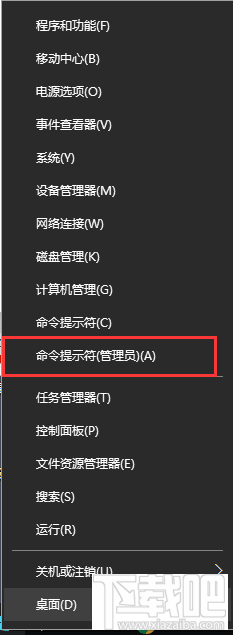
2)输入服务安装命令:
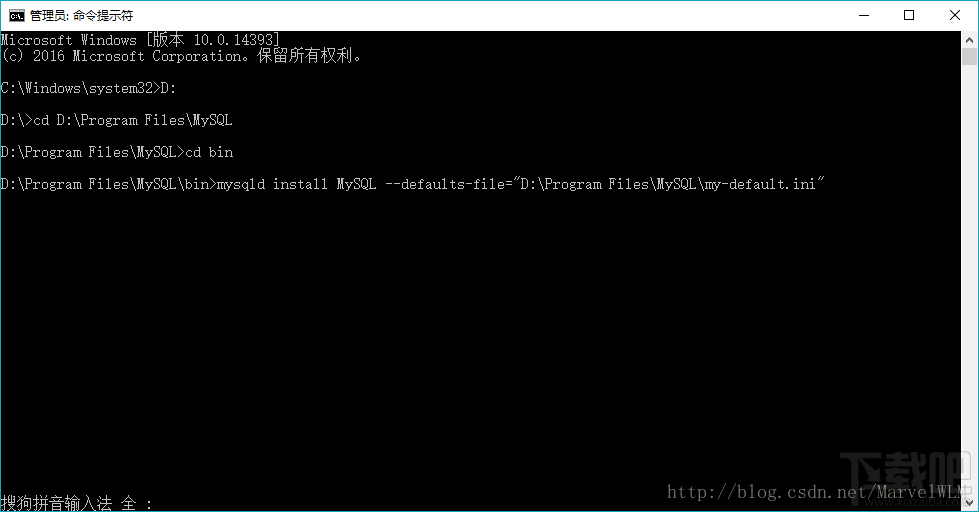
?
1 mysqld install MySQL defaults-file=”D:\Program Files\mysql-5.6.11-winx64\my-default.ini”
安装成功后会提示服务安装成功。
如果出现D:\Program Files\MySQL\bin>mysqld install MySQL defaults-file=”D:\Program Files\MySQL\my-default.ini”
以上,就是金顺软件园小编给大家带来的64位Win10怎么安装MySQL5.6.35全部内容,希望对大家有所帮助!
编辑:金顺软件园